Erkunden Sie die potenziellen Einsatzmöglichkeiten von Advance-Kapazitäten wie Data Shuttle und Dynamic View, um Ihre Geschäftsprozesse zu erweitern und zu skalieren.
Voraussetzungen für die Evaluierung der Advance-Kapazitäten:
- Sie müssen einen Smartsheet-Plan haben.
- Sie dürfen Data Shuttle oder Dynamic View nicht für Ihren aktuellen Plan erworben haben.
- Ihr Plan nimmt nicht an einer vom Vertrieb initiierten Data Shuttle-Testversion teil.
Data Shuttle
Data Shuttle können Sie für Ihr Sheet über das Menü „Verbindungen“ starten.
Alternativ finden Sie Data Shuttle, indem Sie zu Datei > Importieren navigieren.
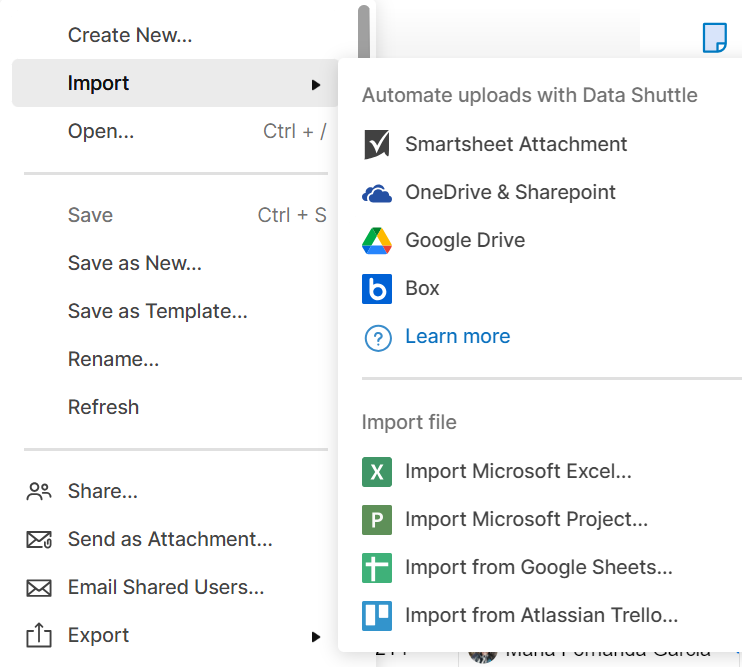
Erste Schritte mit Data Shuttle
Wenn Sie noch keine Data Shuttle-Workflows haben, öffnet sich ein Modal mit einer Einführung in Data Shuttle, wenn Sie die Schaltfläche Erste Schritte im Menü Verbindungen oder eine Datenquelle im Menü Importieren auswählen.
In Data Shuttle können Sie einen Hochladeworkflow zum Importieren von Daten oder einen Auslagerungsworkflow zum Exportieren von Daten aus Smartsheet erstellen. Darüber hinaus können Sie Data Shuttle-Workflows verwalten, um Ihren Datenbetrieb zu koordinieren, bestehende Prozesse zu ändern und den Gesamtwert und die Leistung Ihrer Workflows nachzuverfolgen.
Für Systemadministrator*innen:
Systemadministrator*innen haben vier Möglichkeiten, um Einblicke in die Evaluierungen in Ihrem Plan zu erhalten.
- Evaluierungsbenachrichtigungen: Wenn der*die erste Benutzer*in einen Workflow speichert, wird Data Shuttle im Evaluierungsmodus für Ihren Plan aktiviert.
- Wöchentliche Zusammenfassungen: Zusätzlich zur ersten E-Mail erhalten Sie über einen Zeitraum von 30 Tagen eine wöchentliche Zusammenfassung mit Updates, in der die laufenden Evaluierungen und deren Nutzen zusammengefasst werden.
- Workflow-Management: Sie können erstellte Workflows jederzeit archivieren. Systemadministrator*in müssen am Ende des Evaluierungszeitraums alle verbleibenden Workflows archivieren.
- Plan-Insights: Sie können Nutzungsdaten wie die Gesamtzahl der erstellten Workflows, verarbeiteten Zeilen, Ausführungen, aktiven Benutzer*innen, Fehler, archivierten Assets und mehr anzeigen. Hier können Sie auch das Startdatum Ihrer Evaluierung und die verbleibenden Tage einsehen. Weitere Informationen zu Plan-Insights.
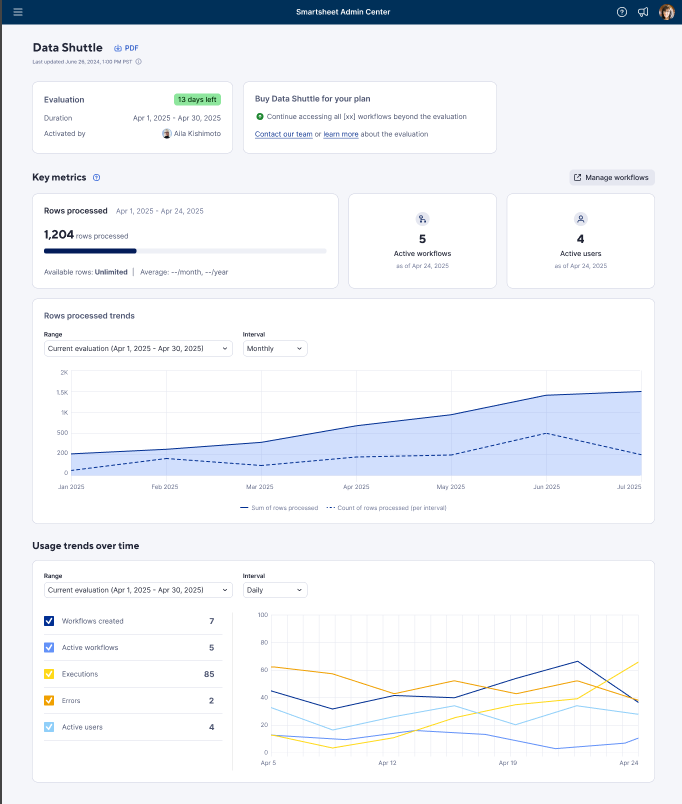
Andere Benutzer*innen des Plans, die keinen Workflow erstellt haben, werden nicht über die Evaluierung benachrichtigt, haben aber dennoch Zugriff auf die oben beschriebenen Einstiegspunkte. Benutzer*innen, die während einer laufenden Evaluierung Workflows erstellen, werden in die Evaluierung des Plans und damit in die wöchentlichen E-Mails des*der Systemadministrator*in aufgenommen.
Wenn die Evaluierung endet, sollten Sie ein Upgrade Ihres Services über unseren Vertriebsprozess in Betracht ziehen, um die neuen Funktionen beizubehalten. Deaktivieren Sie alle erstellten Assets, um sie für die zukünftige Verwendung zu behalten. Sollten wir sie deaktivieren müssen, können sie nicht wiederhergestellt werden, wenn Sie sich später für einen Kauf oder ein Upgrade entscheiden.
Dynamic View
Sie haben zwei Möglichkeiten, Dynamic View zu starten: von Ihrem Sheet oder von einer WorkApp aus.
Dynamic View von einem Sheet aus starten
Rufen Sie oben in Ihrem Sheet das Menü „Dynamic View“ auf.
Dynamic View von einer WorkApp aus starten
Wechseln Sie in Ihrer WorkApp zu + Seiten hinzufügen > Dynamic View .
Wenn Sie Erste Schritte auswählen, wird ein Modal geöffnet, in dem Ihnen Dynamic View vorgestellt wird.
Wenn Sie (als Benutzer*in in einem Plan) im Modal Weiter zu Dynamic View auswählen, initiieren Sie den Dynamic View-Erstellungsprozess gemäß einem Standard-Workflow.
Dynamische Ansicht freigeben
Wenn Sie Ihre dynamische Ansicht für einen anderen Benutzer freigeben, werden Sie über ein Banner darüber benachrichtigt, dass Sie den Evaluierungszeitraum begonnen haben. Dies bedeutet, dass Dynamic View derzeit nicht in Ihrem Plan enthalten ist, aber erworben werden kann.
Evaluierung starten
Durch die Freigabe dieser dynamischen Ansicht wird die Evaluierung Ihres Plans gestartet und Ihr*e Systemadministrator*in wird benachrichtigt.
Wöchentliche E-Mails erhalten
Sobald die Evaluierung beginnt, erhalten Sie wöchentlich E-Mails mit Informationen zu dem Nutzen, den dynamische Ansichten Ihnen bieten. Sie erhalten diese E-Mails, bis die Evaluierung endet und alle übrigen dynamischen Ansichten deaktiviert werden.
Sie können während des gesamten Evaluierungszeitraums Ansichten Ihrer Daten erstellen und verwalten. Sie können während der Evaluierung unbegrenzt viele dynamische Ansichten erstellen.
Als Systemadministrator erhalten Sie zu Beginn und dann über einen Zeitraum von 30 Tagen wöchentlich eine E-Mail, in der die laufenden Evaluierungen und der Nutzen zusammengefasst werden. Die E-Mail bietet auch Optionen zum Verwalten von Workflows über die Seite Dynamic View-Administrator.
Darüber hinaus können Sie Plan-Insights prüfen, um weitere Informationen zu Nutzungsdaten zu erhalten, einschließlich der Gesamtzahl erstellter Ansichten, aktualisierter Zeilen, freigegebener Mitarbeiter, freigegebener Ansichten, aktiver Benutzer, aktiver Ansichten und mehr. Hier können Sie auch das Startdatum Ihrer Evaluierung und die verbleibenden Tage einsehen. Weitere Informationen zu Plan-Insights.
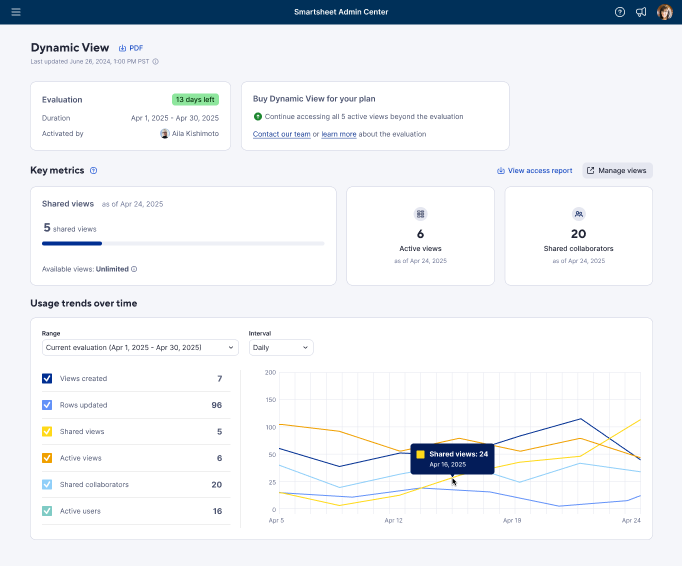
Für andere Benutzer*innen:
Andere Benutzer*innen in einem Plan, auch diejenigen, die keinen Workflow erstellt haben, haben Zugriff auf die oben beschriebenen Einstiegspunkte, sobald der Plan in eine Evaluierung übergeht. Wenn diese Benutzer*innen während einer laufenden Evaluierung eine dynamische Ansicht erstellen, wird diese einfach in die Evaluierung des Plans aufgenommen, ohne deren Dauer zu verlängern.
Wenn die Evaluierung endet, sollten Sie ein Upgrade Ihres Services über unseren Vertriebsprozess in Betracht ziehen, um die neuen Funktionen beizubehalten. Deaktivieren Sie alle erstellten Assets, um sie für die zukünftige Verwendung zu behalten. Sollten wir sie deaktivieren müssen, können sie nicht wiederhergestellt werden, wenn Sie sich später für einen Kauf oder ein Upgrade entscheiden.
Dynamische Ansichten löschen
Ein Systemadministrator kann dynamische Ansichten in seinem Plan jederzeit während oder am Ende des Evaluierungszeitraums in Mengen löschen, indem er die Seite „Dynamic View-Administrator“ besucht. Wählen Sie Ansichten löschen aus, um alle dynamischen Ansichten zu löschen.